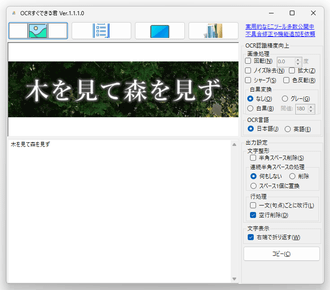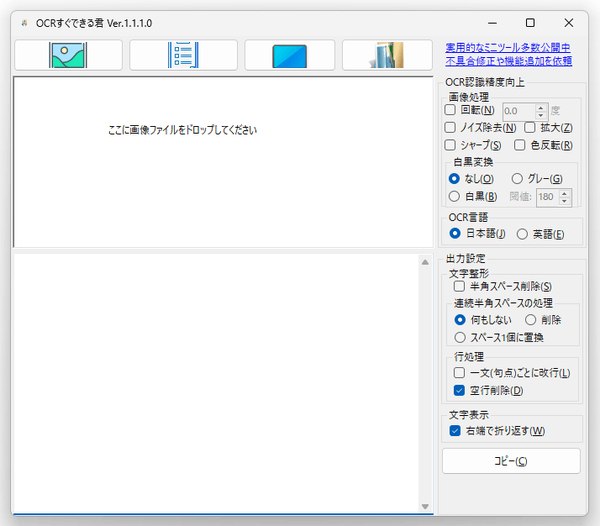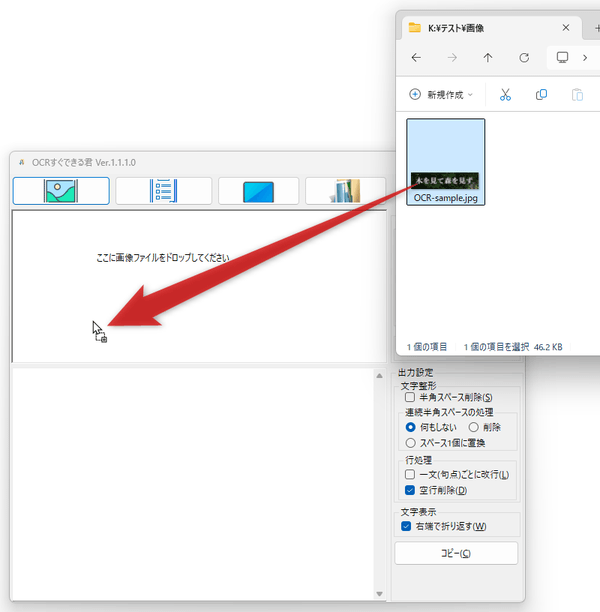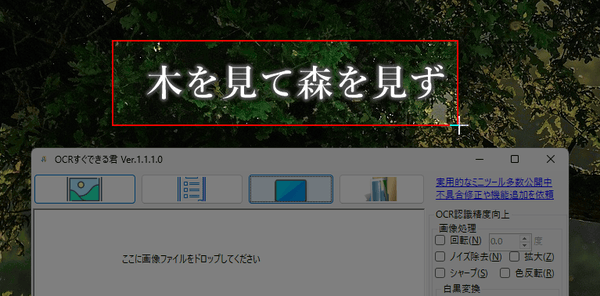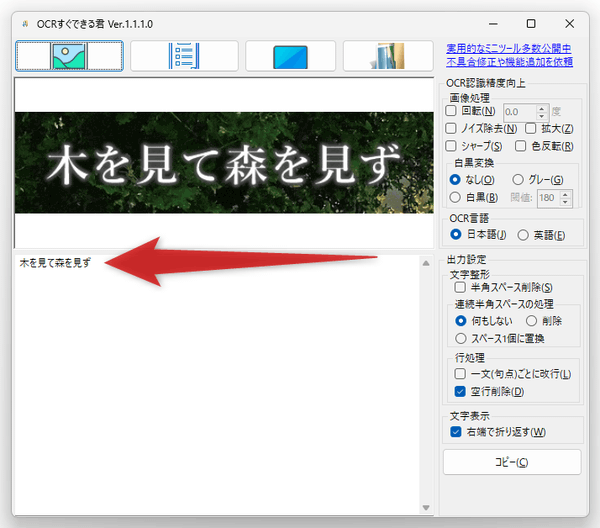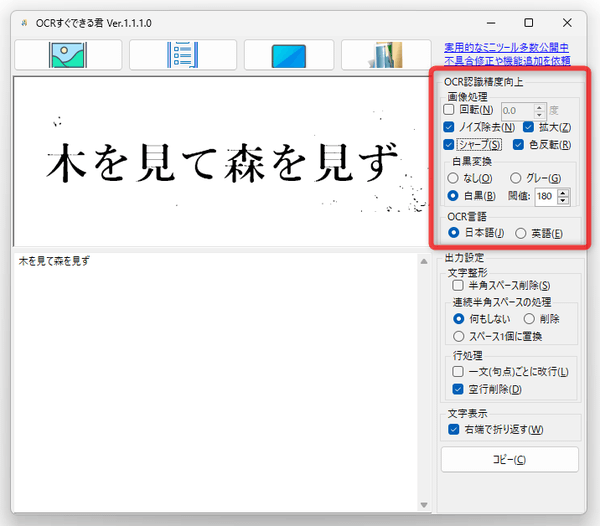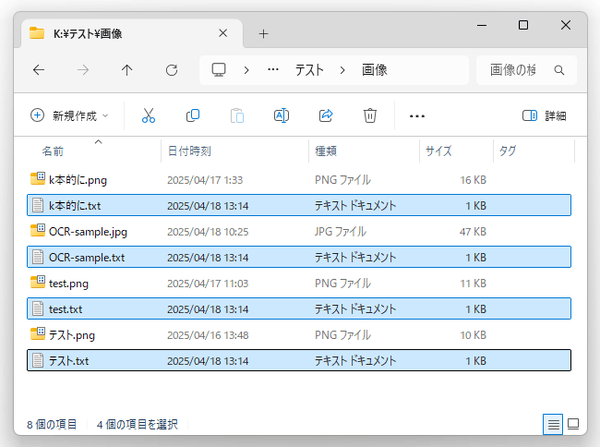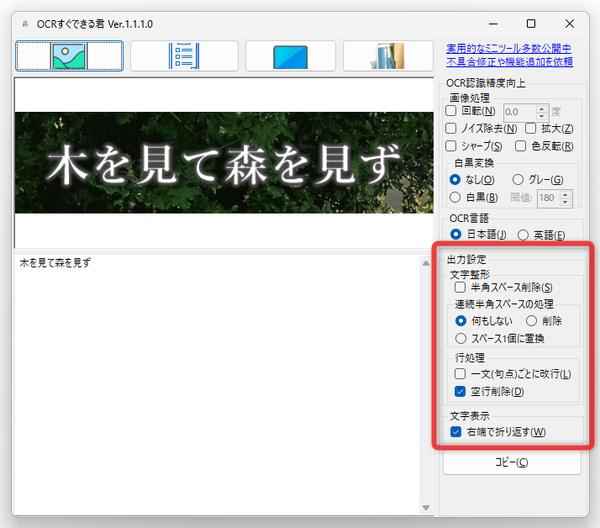4 つの方法で OCR できる OCR ソフト!「OCRすぐできる君」。
OCRすぐできる君
画像や画面内に写っている文字列を読み取り、プレーンテキストとして出力してくれる OCR ツール。
指定した画像ファイル / フォルダ内の画像 / クリップボード内の画像 / マウスドラッグで囲んだ矩形領域内 に写っている文字列を、コピー可能なプレーンテキストとして出力できるようにしてくれます。
OCR 対象の画像を回転 / ノイズ除去 / シャープ / 拡大 / 色反転 / 白黒化 して認識精度を向上させる機能や、OCR 結果のテキストを整形(半角スペース削除、空行削除 等)する機能 なども付いています。
OCRすぐできる君は、画像や画面内の文字列を読み取ってテキスト化してくれる OCR ツールです。
- ドラッグ&ドロップで放り込んだ画像(BMP / JPEG / PNG / GIF / TIFF)
- クリップボード内にコピー中の画像
- マウスドラッグで囲んだ矩形領域内
- 指定したフォルダ内の画像※1
1 OCR の結果は、TXT ファイルに出力される。
(他の方法で OCR した場合、OCR 結果はメインウインドウ上に表示される)
画像ファイルに加えて画面内の文字列を OCR することもできるので、基本的にはあらゆる場所の文字列をテキスト化することが可能となっています。
また、OCR 対象の画像を
- 回転
- ノイズ除去
- シャープ
- 拡大
- 色反転
- グレースケール化
- 白黒化
(この設定は、フォルダ内の画像を一括して OCR する時にも反映される)
画像や画面から文字起こししたい時にはもちろん、複数の画像を一括して OCR したい時にもおすすめです。
使い方は以下のとおり。

ヘルプキャット
このソフトを使用するには、「.NET デスクトップ ランタイム 8.0」をインストールしている必要があります。
使用バージョン : OCRすぐできる君 1.1.1
- 「OCRすぐできる君.exe」を実行します。
- 「Windows によって PC が保護されました」という画面が表示された場合、左側にある「詳細情報」というリンクをクリック → 右下の「実行」ボタンをクリックします。

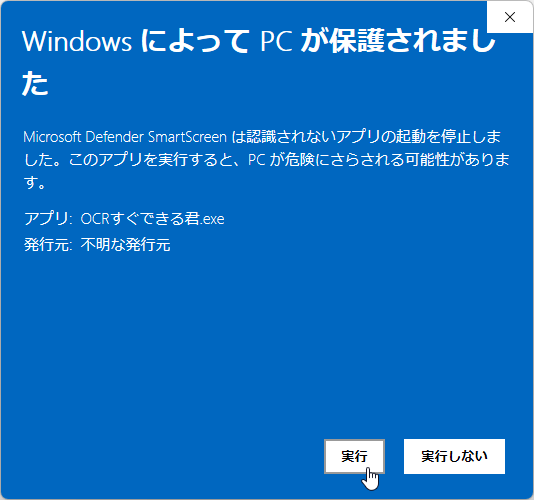
- メイン画面が表示されます。
画像ファイルに写っている文字列を OCR したい時は、上部の「ここに画像ファイルをドロップしてください」欄に、目的の画像ファイルをドラッグ&ドロップします。
(ツールバー上の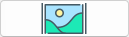 ボタンをクリックし、目的の画像を選択してもよい)
クリップボード内の画像を OCR したい時は、ツールバー上の
ボタンをクリックし、目的の画像を選択してもよい)
クリップボード内の画像を OCR したい時は、ツールバー上の 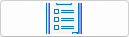 ボタンをクリックします。
ボタンをクリックします。
(クリップボード内の画像が、上部の領域に貼り付けられます)
画面内の特定領域に写っている文字列を OCR したい時は、ツールバー上の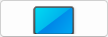 ボタンをクリック → 画面がキャプチャモードに切り替わるので、目的の領域をマウスドラッグして囲みます。
ボタンをクリック → 画面がキャプチャモードに切り替わるので、目的の領域をマウスドラッグして囲みます。
(キャプチャを中止する時は、Esc キーを押す) フォルダ内の画像を一括して OCR したい時は、ツールバー上の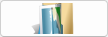 ボタンをクリック →「OCR一括処理」という画面が表示されるので、「入力フォルダ」欄で目的の画像が入っているフォルダのパスを、「出力フォルダ」欄で OCR 結果の TXT ファイルを出力するフォルダのパスを指定し、右下の「実行」ボタンをクリックします。
ボタンをクリック →「OCR一括処理」という画面が表示されるので、「入力フォルダ」欄で目的の画像が入っているフォルダのパスを、「出力フォルダ」欄で OCR 結果の TXT ファイルを出力するフォルダのパスを指定し、右下の「実行」ボタンをクリックします。
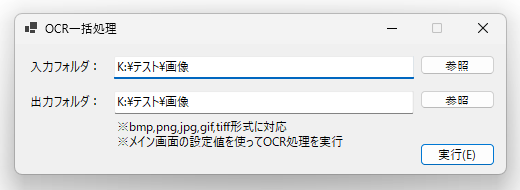
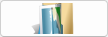 以外の方法で OCR 対象を指定した場合、上部の領域に OCR 対象の画像が表示され、下部の欄に OCR 結果のテキストが表示されます。
テキストが正確に読み取れている時は、そのまま結果のテキストをコピーしたりすれば OK です。
以外の方法で OCR 対象を指定した場合、上部の領域に OCR 対象の画像が表示され、下部の欄に OCR 結果のテキストが表示されます。
テキストが正確に読み取れている時は、そのまま結果のテキストをコピーしたりすれば OK です。
(画面右下の「コピー」ボタンを押しても良い)
テキストが正確に読み取れていない場合、画面右上にある「OCR 認識精度向上」欄で各機能にチェックを入れてみたりすると、より正確に OCR を実行できる場合があります。 また、英語の文字列を OCR したい時は、右側の「OCR 言語」欄で「英語」にチェックを入れます。
尚、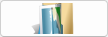 ボタンからフォルダ内の画像を OCR した場合、出力フォルダ内に OCR 結果の TXT ファイルが出力されています※2。
ボタンからフォルダ内の画像を OCR した場合、出力フォルダ内に OCR 結果の TXT ファイルが出力されています※2。
(TXT ファイルは、OCR 対象の画像ファイルと同じ名前で出力される) 2 フォルダ内の画像を一括して OCR する時も、メイン画面右上の「OCR 認識精度向上」欄の設定が反映される模様。
そのため、上手く OCR できていない場合は、「OCR 認識精度向上」欄で設定を行ってから再度 OCR してみるとよい。- その他、画面右下の「出力設定」欄で、出力結果のテキストに対して下記のような処理を実行することもできます。
(フォルダ内の画像を一括して OCR する場合、この「出力設定」欄の設定内容も反映される)- 半角スペースを削除
- 連続半角スペースを削除、またはスペース 1 個に変換
- 一文(句点)ごとに改行する
- 空行を削除する
- 右端で折り返す
| OCRすぐできる君 TOPへ |
アップデートなど
おすすめフリーソフト
おすすめフリーソフト
スポンサードリンク